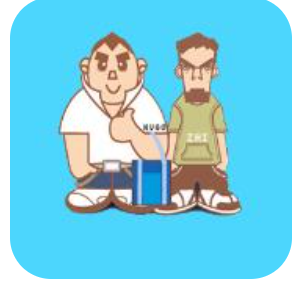扫描全能王如何将文件转为PDF格式
2024-11-27 16:05:27来源:n88game编辑:佚名
在快节奏的现代生活中,我们时常需要将纸质文件转化为电子文档,以便于保存、传输和打印。一款名为“扫描全能王”的app凭借其强大的功能和便捷的操作,成为了许多人的首选工具。接下来,就让我们一起探索如何使用扫描全能王轻松将纸质文件转换为pdf格式。
一、软件简介与下载
扫描全能王是一款功能强大的手机扫描仪应用,它支持高清扫描、图像处理、手写批注、ocr识别等多种功能,并且支持android和iphone两大平台。无论你是学生、办公族还是审计人员,扫描全能王都能满足你的需求。只需在应用商店搜索“扫描全能王”,即可下载并安装。
二、具体操作步骤
1. 打开软件,点击相机图标
打开扫描全能王后,你会看到一个简洁明了的界面。点击中间的相机图标,进入拍照模式。
2. 选择拍照或从相册选择
你可以选择直接拍照,将纸质文件置于摄像头前,确保对焦清晰后按下快门。如果你已经有现成的照片,也可以选择从相册中选择。
3. 编辑图片并保存
拍摄或选择完照片后,你可以对图片进行编辑,如裁剪、旋转、调整亮度等。编辑完成后,点击保存按钮。
4. 转换为pdf格式
保存图片后,点击图片右上角的pdf按钮。系统会自动将图片转换为pdf格式,并生成一个清晰的pdf文件。
5. 保存pdf文件
最后,点击保存按钮,你的pdf文件就会保存在手机中了。你可以随时查看、传输或打印这份pdf文件。
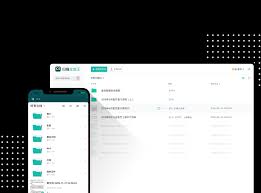
三、扫描全能王的其他亮点
除了将纸质文件转换为pdf格式外,扫描全能王还有许多其他亮点功能:
- ocr识别:可以将图片中的长篇文字瞬间转换为文本,支持中英日韩等41种语言。
- 自动切边与图像美化:拍摄文档时,会自动去除杂乱背景,生成高清jpeg图片或pdf文件。
- 无线打印与全球传真:支持无线打印功能,并且可以向全球30多个国家和地区发送传真。
- 文档共享与高效协作:可以邀请朋友、同事为协作人,共同查看、评论文档,或通过邮件、链接、微博、微信等社交账户分享。
四、用户评价
扫描全能王凭借其强大的功能和便捷的操作,赢得了众多用户的青睐。无论是学生党、办公族还是审计人员,都对它赞不绝口。有学生表示,扫描全能王帮助他们轻松扫描书上的重点并排版打印;办公族则称赞它自动识别、剪裁方便,还能多种格式互相转换;审计人员则认为它拍照处理后的效果非常清晰,非常适合查账翻凭证时使用。
五、结语
通过扫描全能王,我们可以轻松将纸质文件转换为pdf格式,不仅操作简便,而且转换后的文件排版整齐,便于保存、传输和打印。如果你还在为纸质文件的电子化而烦恼,不妨试试扫描全能王吧!它一定会成为你工作和生活中的得力助手。